DCP-9270CDN
FAQ et Diagnostic |

DCP-9270CDN
Date: 15/04/2024 ID: faq00002598_001
Les lignes fines ne s'impriment pas
Veuillez contrôler les points suivants pour résoudre le problème:
NOTE: Les Illustrations proviennent d'un produit représentatif et peuvent varier de votre machine Brother et de votre système d'exploitation.
-
Assurez-vous que le mode d'économie de toner soit désactivé sur le panneau de contrôle ou dans le pilote d'imprimant. Cliquez ici pour apprendre comment changer le réglage du mode d'économie de toner.
-
Contrôlez la résolution d'impression. Si la résolution Fine (2400 dpi class) est utilisée, changez-la sur Normal (600 x 600 dpi) de la façon suivante.
Pour le pilote imprimante Windows:- Ouvrez les Préférences d'impression. Cliquez ici pour apprendre comment ouvrir les Préférences d'impression.
-
Cliquez l'onglet Elémentaire et choisissez Normal (600 x 600 dpi) sous Qualité d'impression, et cliquez sur Appliquer => OK.
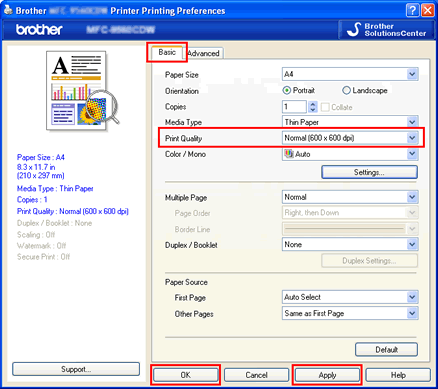
- Ouvrez les Préférences d'impression. Cliquez ici pour apprendre comment ouvrir les Préférences d'impression.
- Cliquez Avancé....
-
Choisissez Normal (600 x 600 dpi) comme qualité d'impression et cliquez sur OK.
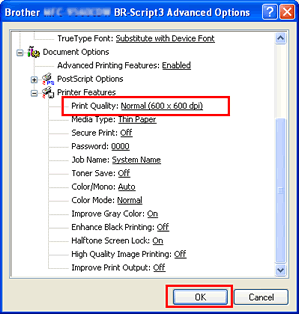
- Ouvrez le dialogue d'impression. Cliquez ici pour apprendre comment ouvrir le dialogue d'impression.
- Choisissez Paramètres d'impression à partir du menu déroulant.
-
Cliquez l'onglet Elémentaire et choisissez Normal (600 x 600 dpi) comme Qualité d'impression.
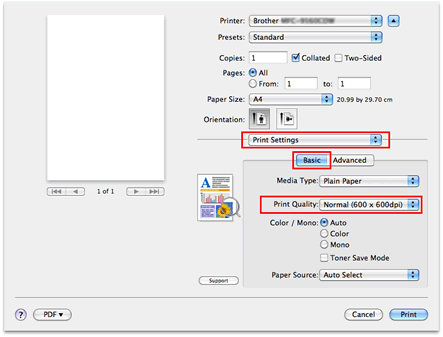
- Ouvrez le dialogue d'impression. Cliquez ici pour apprendre comment ouvrir le dialogue d'impression.
- Choisissez Fonctions d'impression à partir du menu déroulant.
-
Choisissez General 1 (Set 1 pour Mac OS X 10.4) et choisissez Normal (600 x 600 dpi) comme Qualité d'impression.
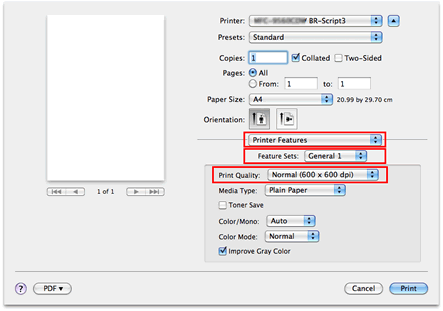
-
Si vous utilisez un pilote imprimante Windows, choisissez l'option Améliorer finesse de ligne et l'option Améliorer l'impression des motifs comme décrit ci-dessous.
- Ouvrez les Préférences d'impression. Cliquez ici pour apprendre comment ouvrir les Préférences d'impression.
- Cliquez Paramètres... à partir de l'onglet Elémentaire.
-
Cochez l'option Améliorer finesse de ligne et l'option Améliorer l'impression des motifs puis cliquez OK.
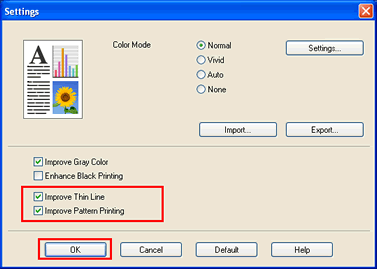
- Cliquez Appliquer => OK.
DCP-9055CDN, DCP-9270CDN, HL-4140CN, HL-4150CDN, HL-4570CDW, HL-4570CDWT, MFC-9460CDN, MFC-9465CDN, MFC-9970CDW
Pour toute assistance supplémentaire, contactez le service clientèle de Brother:
Commentaires sur le contenu
Merci d'indiquer vos commentaires ci-dessous. Ils nous aideront à améliorer notre support.
Étape 1: Comment qualifieriez-vous les informations figurant sur cette page?
Étape 2: Y a-t-il des commentaires que vous voudriez ajouter?
Ce formulaire a pour seul but de nous faire part de vos commentaires.